
Velg språk
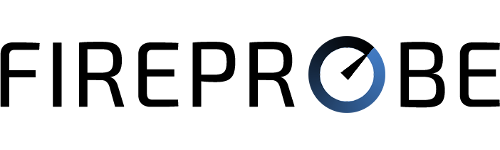
Hanoi:
DCTV Cable Network
forsørger:
Viettel Group
drevet av:
FIREPROBE.NET
nedlasting:
92.91
Mb/s
Laste opp:
78.56
Mb/s
Ping:
49
ms
jitter:
1
ms
NETTSØKING:
5/5
VIDEO STREAMING (LQ):
5/5
VIDEO STREAMING (HQ):
5/5
RINGER (SKYPE, WHATSAPP):
5/5
ONLINE SPILL:
4/5